Przeglądając komentarze na WPBeginner, zauważyliśmy powszechną frustrację wśród czytelników: utratę ważnych zgłoszeń formularzy, ponieważ były one przechowywane tylko w e-mailu.
Jest to problem, z którym sami się borykaliśmy, gdy po raz pierwszy zaczęliśmy tworzyć witryny WordPress.
Prawda jest taka, że większość wtyczek do formularzy WordPress nie zapisuje automatycznie wpisów w twojej bazie danych. Po prostu wysyłają e-mail – i mają nadzieję, że przypadkowo go nie usuniesz lub nie będziesz musiał go później znaleźć.
Ale co, jeśli chcesz śledzić twoich potencjalnych klientów lub analizować trendy zgłoszeń w czasie?
W tym przewodniku pokażemy Ci dokładnie, jak bezpiecznie przechowywać wszystkie dane formularza kontaktowego w Twojej bazie danych WordPress. Są to te same metody, których używamy w naszych witrynach biznesowych, aby upewnić się, że żadne przesłanie formularza nigdy nie zostanie utracone.

Formularze kontaktowe i baza danych WordPress (za kulisami)
Gdy odwiedzający prześle swoje dane w formularzu kontaktowym na Twojej witrynie WordPress, najbardziej widocznym działaniem, które jako właściciel witryny internetowej zobaczysz, jest powiadomienie e-mail w Twojej skrzynce odbiorczej. Zawiera ono wszystkie szczegóły przesłane przez konkretnego użytkownika.
Jednak za kulisami większość wtyczek formularzy WordPress będzie również przechowywać te dane w twojej bazie danych WordPress.
Baza danych WordPress to system przechowywania i pobierania danych w zorganizowany sposób. Umożliwia programistom wtyczek zarządzanie danymi w sposób programowalny.
Jeśli jako użytkownik chciałbyś wyświetlić dane w Twojej bazie danych WordPress, to musiałbyś logować się na Twoje konto hostingowe WordPress i otworzyć narzędzie phpMyAdmin.
Na przykład, jeśli korzystasz z Bluehost, odnośnik do phpMyAdmin znajduje się w twoim panelu po lewej stronie. Po prostu przejdź do Zaawansowane ” php MyAdmin z twojego kokpitu Bluehost.
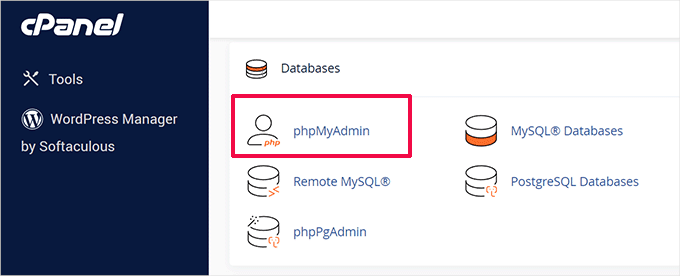
Gdy jesteś już w phpMyAdmin, musisz wybrać swoją bazę danych WordPress, a następnie kliknąć tabelę bazy danych odpowiedniej wtyczki formularza WordPress.
Ponieważ używamy WPForms, jest to nasza tabela formularzy: wp_wpforms_entries.

Po kliknięciu na tabelę, w kolumnie “pole” znajdziesz wszystkie twoje wpisy w formularzu.
Prawdopodobnie zgodzisz się z nami, gdy powiemy, że nie jest to najbardziej przyjazny dla użytkownika sposób przeglądania danych.

Dlatego większość wtyczek premium do formularzy WordPress jest wyposażona w przyjazne dla użytkownika rozwiązanie do zarządzania wpisami, które umożliwia dostęp do wpisów formularzy w twoim kokpicie WordPress.
Wszystkie dane formularza kontaktowego są nadal przechowywane w twojej bazie danych WordPress, ale możesz je zobaczyć w przyjaznym dla użytkownika interfejsie, takim jak twój administrator WordPress, zamiast powyższego zrzutu ekranu.
Zobaczmy, jak możesz łatwo zarządzać twoimi wpisami w formularzach w WordPress. Oto wszystkie tematy, które omówimy w tym przewodniku:
Jak zarządzać wpisami formularza kontaktowego w WordPress?
W tym poradniku będziemy używać WPForms. Jest to najlepsza wtyczka do formularzy kontaktowych WordPress, która pomaga z łatwością zarządzać twoimi wpisami w formularzach.
Jednak podobny proces istnieje dla innych popularnych wtyczek formularzy WordPress, w tym Formidable Forms.
Uwaga: Używamy WPForms na naszych witrynach do wyświetlania naszego formularza kontaktowego, corocznych ankiet czytelników i nie tylko. Zobacz naszą pełną recenzję WPForms, aby uzyskać więcej informacji na temat wtyczki!
Najpierw należy utworzyć formularz kontaktowy za pomocą WPForms. Jeśli potrzebujesz do tego instrukcji, możesz skorzystać z naszego przewodnika krok po kroku, jak utworzyć formularz kontaktowy w WordPress.
Po dodaniu formularza kontaktowego do twojej witryny internetowej WordPress, musisz przejść dalej i dokonać testowego zgłoszenia. Oto przykład naszego prostego formularza kontaktowego.
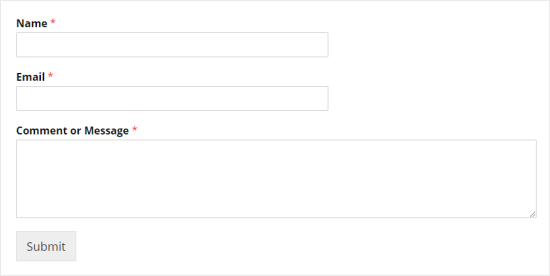
Po wypełnieniu go przykładowymi informacjami kliknij przycisk “Wyślij”.
Spowoduje to dwie rzeczy. Po pierwsze, administrator witryny wyśle e-mail ze wszystkimi informacjami z formularza.
Po drugie, będzie przechowywać dane formularza kontaktowego w twojej bazie danych WordPress, którą możesz zobaczyć, przechodząc do WPForms ” Entries w kokpicie WordPress.
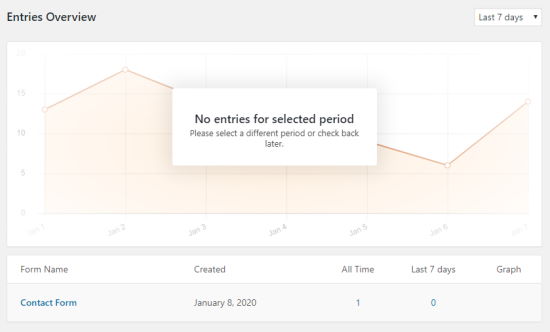
Na tym ekranie widoczne są różne formularze i ich wpisy.
Możesz kliknąć na nazwę twojej postaci lub liczbę pod “All Time”, aby zobaczyć swój wpis.
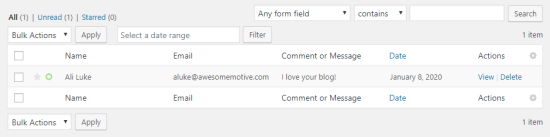
Ekran zarządzania wpisami umożliwia oznaczanie wpisów w tabeli gwiazdką (ulubione), oznaczanie ich jako przeczytane, a nawet ich usunięcie.
Możesz kliknąć odnośnik “Zobacz” obok pozycji zgłoszenia, aby zobaczyć więcej szczegółów, takich jak data zgłoszenia, inne pola formularza kontaktowego i inne.
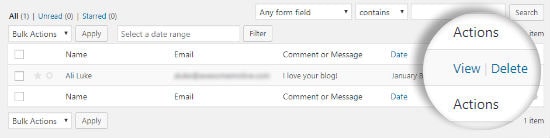
Na stronie “Szczegóły wpisu” WPForms można dodawać notatki na temat wpisu formularza kontaktowego, drukować go lub eksportować, oznaczać gwiazdką i nie tylko.
Jako użytkownik, interfejs ten jest bardziej przyjazny w porównaniu do zobaczenia danych formularza kontaktowego przechowywanych w bazie danych WordPress.
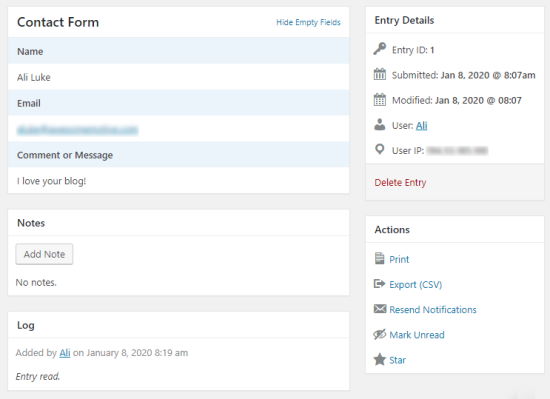
Teraz, gdy wiesz już o formularzach i bazach danych, zobaczmy, jak możesz zaoszczędzić miejsce, zapobiegając przechowywaniu wpisów formularzy.
Wskazówka bonusowa: Jak wyłączyć przechowywanie danych formularza w bazie danych WordPressa?
W niektórych przypadkach możesz nie chcieć przechowywać danych formularza kontaktowego w bazie danych WordPress. WPForms również na to pozwala.
Wystarczy edytować formularz WordPress, a otworzy się kreator formularzy WPForms.
Musisz przejść do karty Ustawienia ” Ogólne wewnątrz kreatora i przewinąć do dołu. Następnie należy zaznaczyć opcję “Wyłącz przechowywanie informacji o wpisie w WordPress”.
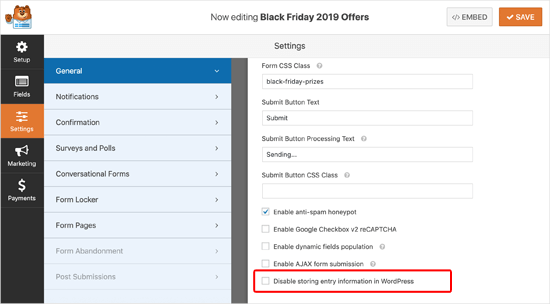
Następnie wystarczy kliknąć przycisk “Zapisz” i gotowe.
Teraz musisz wrócić do tego formularza i przesłać wpis testowy, aby upewnić się, że otrzymujesz powiadomienia e-mail. Jest to bardzo ważne, ponieważ wpis formularza kontaktowego NIE będzie przechowywany w bazie danych, jeśli powyższe ustawienie jest zaznaczone.
Jeśli masz problem z niewysyłaniem e-maili przez WordPress, musisz zainstalować i włączyć wtyczkę WP Mail SMTP.
Pomaga poprawić dostarczalność e-maili WordPress, umożliwiając łączenie się z najlepszymi dostawcami SMTP, takimi jak Amazon SES, SendGrid i nie tylko.
Film instruktażowy
Uczyć się przez oglądanie? Oto nasz film instruktażowy na temat zapisywania danych formularza kontaktowego w bazie danych WordPress:
Mamy nadzieję, że ten artykuł pomógł ci dowiedzieć się, jak zapisać dane formularza kontaktowego w bazie danych WordPress. Możesz również zapoznać się z naszymi wskazówkami ekspertów dotyczącymi przypadków użycia logiki warunkowej w celu ulepszenia twoich formularzy i naszym ostatecznym przewodnikiem po korzystaniu z formularzy WordPress.
If you liked this article, then please subscribe to our YouTube Channel for WordPress video tutorials. You can also find us on Twitter and Facebook.





Jiří Vaněk
This is exactly the reason why I switched to the paid version of WPForms. Because I can see all the forms nicely in the WP administration. WPForms is a great plugin and the paid version is a joy to work with.